Серфинг сайтов на одноядерном Intel atom n435 это боль и страдания. Поэтому было принято решение взять новое железо. Ноутбук брать не стал по нескольким причинам. Узкое место ноутбука это петли и кабель идущий к экрану. От частого открывания и закрывания кабель может повредится. Так сгорел мой старый ноутбук: произошло замыкание в кабеле LVDS из-за чего выгорел южный мост. Второй момент это аккумулятор. Я пользовался ноутбуком от аккумулятора довольно редко, пару раз только он реально пригодился когда свет отключали. Поэтому аккумулятор мне фактически не нужен.
Важна была и компактность, чтобы можно было взять с собой на дачу, поэтому форм фактор был определён: неттоп или мини пк.
Сначала я определился с процессором. Мне приглянулся Intel N100, 2023 года выпуска, 4х-ядерный и недорогой. Нашёл несколько мини пк с этим процессором, взял в итоге Beelink EQ12. Просто название понравилось.
Заказать решил на алиэкспресс, там удалось найти его за 14957 в магазине Beelink Official Store. Мини пк был у меня уже через 6 суток после оплаты. При заказе выбрал доставку в пункт выдаче в пятёрочке, но заказ почему-то доставили СДЭК-ом. На алиэкспресс статус заказа как был "Заказ обрабатывается", так и остался, даже после получения. Только через некоторое время появилась надпись "Заказ приедет по другому адресу".
Коробка обёрнута одним слоем пупырки, по углам защищена пластиковыми уголками.

Внутри ещё одна коробка с аксессуарами и сам мини-пк в защитной плёнке:

Под и над мини-пк положены поролоновые квадратики, а вот аксессуары немного болтаются если коробку потрясти. В комплектации два кабеля HDMI один короткий 20 см и метровый, блок питания, кронштейн для крепления пк к монитору с 4-мя отверстиями. Расстояние между крайними 100мм, между средними 75мм.

На передней панели кнопка сброса настроек BIOS, два порта USB-A, совмещённый разъем для наушников и микрофона, кнопка включения. Кнопка светится белым, в темноте сразу видно куда наушники включать, но случайно можно нажать кнопку выключения.

Сзади расположен разъем USB type-c, USB-A, два разъёма LAN 2.5 Gbit/s, 2 разъёма HDMI 2.0, разъем питания jack DC 5.5 mm. Сверху вентиляционные отверстия для системы охлаждения процессора.

Разъем USB type-c поддерживает режим Displayport Alternate Mode и может выводить изображение 4k 60fps. Где то в характеристиках видел что этот разъем может выдавать до 10W мощности. Видел в продаже портативный 14-ти дюймовый монитор с разъёмом type-c и потребляемой мощностью 10W. Теоретически такой монитор можно подключить одним кабелем без внешнего питания. Было бы удобно, но вроде уже привык таскать с собой 23-х дюймовый phillips.
Разъёмы HDMI версии 2.0 и поддерживают вывод в 4k 60 fps. Таким образом к Beelink eq12 можно подключить до 3-х мониторов, два через HDMI и один через Dispaly port.
Разъёмы USB на передней панели и задний разъем по всей видимости равнозначны. Скорость чтения с флешки одинаковая, lsusb -t показывает скорость подключения 5Gbit/s, вне зависимости от разъёма, в который подключена флешка. При этом мышь, клавиатура и модуль bluetooth подключаются по USB 2.0. Выходит все 3 разъёма могут передавать данные со скоростью до 10 Gbit/s, что соответствует стандарту USB 3.1.
По бокам есть вентиляционные отверстия:

На нижней крышке информация как попасть в Bios (Delete) и в меню выбора опций загрузки (F7). Два отверстия предназначены для установки кронштейна для крепления к монитору. По краям две полоски из резиноподобного материала, видимо для уменьшения шума от вентиляторов. Язычок нужен для удобного извлечения крышки.

Размеры мини пк примерно 12.4 x 11.2 см, высота 4см, вес 330 грамм.

Теперь о железе.
Процессор Intel n100 выпущен в январе 2023 года, имеет 4 ядра и 4 потока, изготовлен по техпроцессу Intel 7 (10нм), минимальная частота 0.8ГГц, максимальная 3.4ГГц, TDP 6Вт, максимальное энергопотребление 25Вт. Поддерживает технологию аппаратной виртуализации Intel Virtualization Technology (VT-x). Максимальная рабочая температура 105 ℃. Максимальный объем памяти поддерживаемой процессором 16GB.
Встроенная графика Intel® UHD Graphics содержит 24 исполняющих блока, работающих на частоте 750МГц. Поддерживает до 3 мониторов, с выводом до 4k 60fps. Есть аппаратная поддержка кодеков VP9, AV1, H.265. Пробовал кодировать видео 4k 60fps. Кодирование кодеком H.265 идет со скоростью 58fps, а кодеком VP9 - 28fps. Для кодека AV1, по видимому, есть только ускорение для декодирования, поддержки аппаратного ускорения кодирования нет. Кодирование AV1 на процессоре идет со скоростью 12fps.
Включил одновременно 4 видео 4k 60fps с битрейтом более 20Mbit/s каждое. При этом intel_gpu_top показывает загрузку движка render/3d до 50% а движок декодирования video загружен на 80%. Пятое видео уже идет с тормозами. Это с монитором Full Hd с разрешением 1920x1080. С 4k монитором нагрузка на render/3d теоретически должна быть в 4 раза больше, значит ресурсов хватит на одновременное воспроизведение 2-х видео.
Откручиваем 4 болта на нижней крышке и получаем доступ к отсеку для установки 2.5“ sata ssd/hdd. Здесь также есть второй вентилятор, который по идее должен выдувать воздух через левую сторону пк, но сколь-нибудь заметного воздушного потока из боковых отверстий нет.

Чтобы получить доступ к системной плате откручиваем плату разъёма HDD, а затем и болты крышки. Они утоплены в глубине корпуса, поэтому лучше использовать подмагниченную отвёртку.

Можно заменить оперативную память, ssd накопитель. Обратите внимание что некоторые болты системной платы закручиваются уже после установки крышки. Разъем оперативной памяти высокий, чтобы планка памяти не касалась основной платы.

В мини пк установлена планка оперативной памяти Crucial DDR5 на 8GB. Слот для памяти один, так как процессор поддерживает только одноканальный режим памяти.

Максимальная частота памяти 4800MHz. Утилита sysbench показала скорость чтения 20GB/s, и скорость записи 13GB/s, при размере блока 4Kb.
В качестве накопителя установлен ssd на 500GB в форм факторе m.2 2280 и поддержкой протокола передачи данных NVME.

Скорость записи при обычном копировании файла около 500MB/s. Утилита dd при записи файла 10GB показывает скорость 326 MB/s при записи блоками размером 1MB и 216 MB/s при записи блоками 1KB. Старый ssd установленный в мини пк показал скорость записи 78 MB/s. Это последовательное чтение/запись. Для тестирования чтения и записи в случайном порядке использовал утилиту sysbench. Она показала скорость записи 22 MB/s при размере блока 16KB и скорость чтения 107 MB/s.
Под платой ssd находится модуль wi-fi и bluetooth Intel AX101.

Антенны закреплены в верхней части корпуса.

Версия Bluetooth 5.2. Колонка, телефон и модуль KN320 подключаются, звук проигрывается без проблем.
Версия wi-fi 6 обещает скорость передачи данных по крайней мере 600 Mbit/s. Мой Samsung a51 поддерживает стандарт wi-fi 5 802.11ac, но Samsung выключил поддержку этого стандарта в России в одном из обновлений и теперь нельзя создать точку доступа wi-fi 5, доступен только стандарт Wi-fi 4 802.11n. С ним скорость подключения лишь 72 Mbit/s, а реальная 48 Mbit/s. На двух телефонах Xiaomi, которые поддерживают создание точки доступа Wi-fi 5, скорость подключения 433 Mbit/s. Реальная скорость передачи файлов по sftp 220 Mbit/s, по ftp 285 Mbit/s. Модуль Intel AX101 может подключаться к сетям wi-fi 5 802.11ac в диапазоне 5 GHz, но вот создать точку доступа можно только в диапазоне 2.4 GHz.
С обратной стороны платы находиться система охлаждения процессора.

Откручиваем три болта вентилятора, затем 4 болта радиатора и получаем доступ к чипу процессора.

В отзывах на али писали про высохшую термопасту, тут вроде нормальная, не высохшая.


Убрал немного лишнего, а медную пластину протёр тряпочкой. Стало вот так:

Особых изменений по температуре процессора не заметил. Если у вас с температурой все в порядке то вскрывать радиатор не стоит. Я же это сделал, чтобы показать внутренности.
На верхней крышке внутри можно заметить розовую термопрокладку, а с обратной стороны в этом месте ребра как у радиатора. Я подумал, а почему эта розовая прокладка покрывает только контроллер ssd. Подложил медные пластины через жёлтый скотч от трансформатора, так чтобы и микросхемы памяти ssd имели контакт с верхней крышкой. Разницы в температуре ssd не заметил, убрал пластины, а то может пластина сдвинется и замкнёт чего-нибудь.

Температура ssd у меня колеблется в районе 50-55℃.
Во время активной работы wi-fi датчик показывает температуру модуля wi-fi около 60℃.
Нагрузил процессор на 100%. При температуре в комнате 26℃ процессор разогревается до 83℃ за 20 минут, а при температуре в комнате 16℃ - до 72℃. Если все 4 ядра нагружены максимальная частота каждого ядра не превышает 2900 MHz. В простое частота колеблется в районе 700-900 MHz.
В целом система охлаждения неплохая. На старом ноутбуке в простое температура была 54℃, а на этом мини пк 46℃. Вентиляторы довольно быстро реагируют на изменение нагрузки, на слух я насчитал около 5 скоростей вращения. Шум от вентиляторов небольшой, в простое с расстояния 3м их практически не слышно. Отсоединил вентилятор под отсеком для hdd, шума стало чуть меньше, а температуры остались такие же.
Блок питания в комплекте неплохой, практически не греется, хотя и кпд его низковат, всего 60%. А не греется потому что потребляет мини пк большую часть времени всего чуть более 1А. Подключил его к монитору, которому нужно 3A и нагрев существенно увеличился. Монитор проработал весь день без проблем, так что заявленные 3 ампера блок выдает.

По линии 12В мини пк потребляет 600мА(7.2Вт) в простое, 1.4А(16.8Вт) под нагрузкой 25% и 2А(24Вт) под 100% нагрузкой. От сети 220В потребление в простое 75ма(16.5Вт) под 100% нагрузкой 180ма(39.6Вт). Пробовал Beelink eq12 питать от автомобильного аккумулятора, работает. Но двигатель лучше не заводить из-за возможных высоковольтных выбросов в цепи питания.
На Beelink eq12 предустановлена Windows 11 pro и при первом включении будет запущена установка. Я windows не пользуюсь, но на всякий случай решил установить.
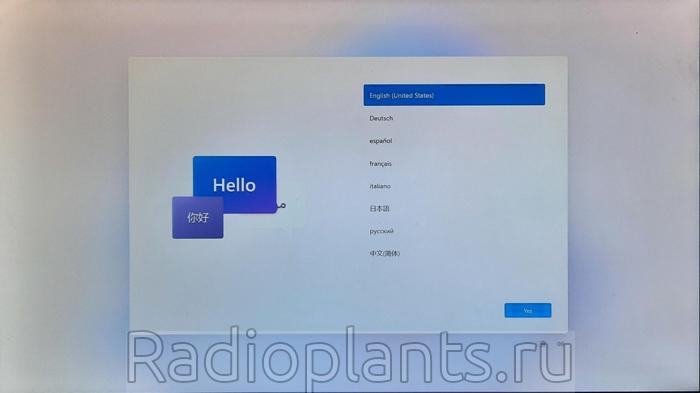
В процессе установки нужно выбрать язык, добавить раскладку клавиатуры, указать имя пользователя, пароль. На случай если забудете пароль нужно выбрать три контрольных вопроса и ответить на них. Мне это не нужно, поэтому я указал простые ответы типа 123. Позже эти вопросы можно отключить. Для этого нужно открыть редактор реестра командой regedit, найти и развернуть ключ: HKLM\SOFTWARE\Policies\Microsoft\Windows\System. В правой колонке создать новый параметр типа DWORD с именем NoLocalPasswordResetQuestions и значением 1.
В процессе установки нужно будет указать опции приватности, то есть какими диагностическими данными делиться. Я снял все галочки:
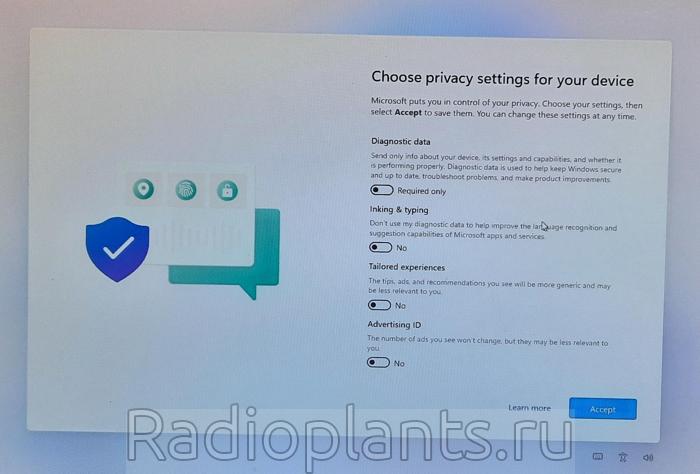
Вся настройка заняла минут 10, затем после синего экрана с просьбой не выключать ваш пк windows 11 pro загружается.
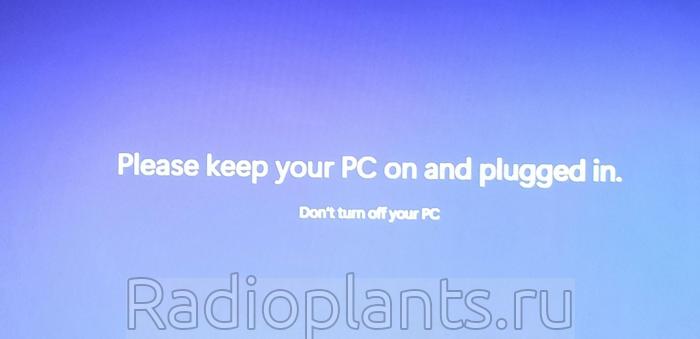
Windows 11 pro заняла на диске 28.5 GB. Скрин диспетчера задач:
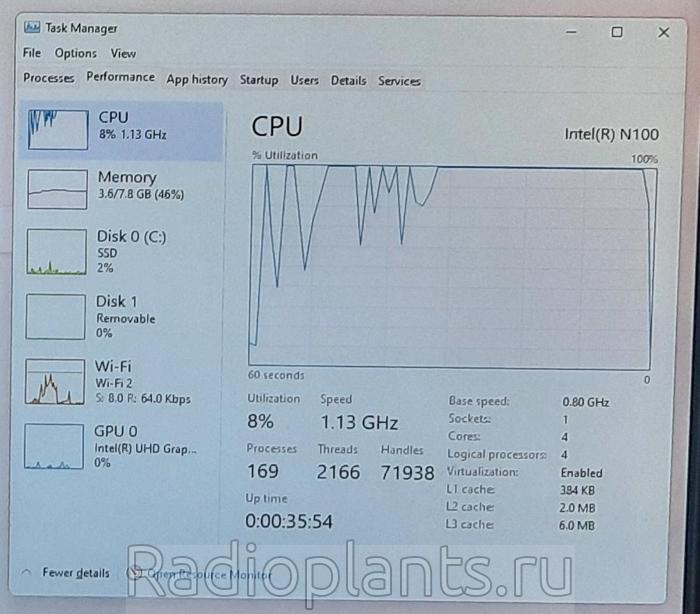
Тут есть информация по кэшам процессора: L1 - 384KB, L2 - 2MB, L3 - 6MB. Оперативной памяти занято 3.6GB хотя открыт только браузер с одной вкладкой.
Для установки в качестве второй ОС выбрал Lubuntu. Перед установкой изменил размер основного раздела с windows с помощью утилиты управления дисками:
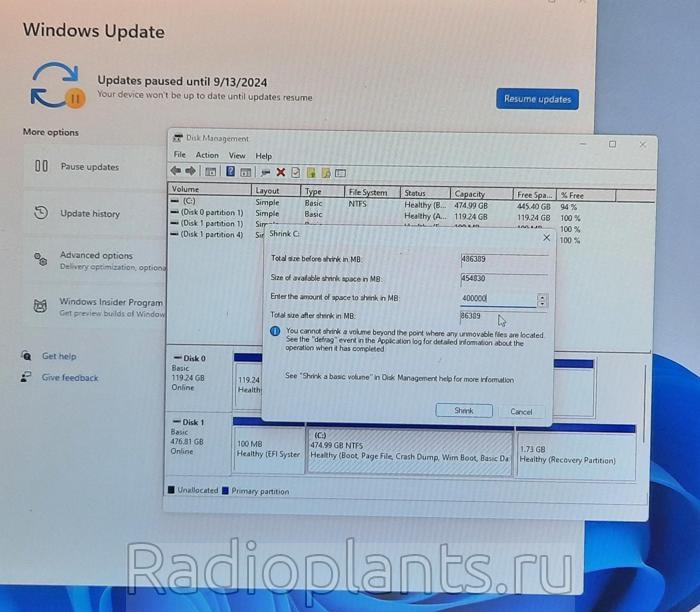
В первом поле указан размер диска C, во втором поле указано максимальное количество места которое можно освободить, в третьем поле вводим сколько мегабайт сделать неразмеченными, в четвёртом поле показан размер диска C после применения изменений.
Я указал освободить 400000MB и нажал Shrink.
Теперь можно заходить в Bios выставлять загрузку с usb и устанавливать Lubuntu.
Чтобы попасть в Bios сразу после включение нажимаем несколько раз кнопку Delete.
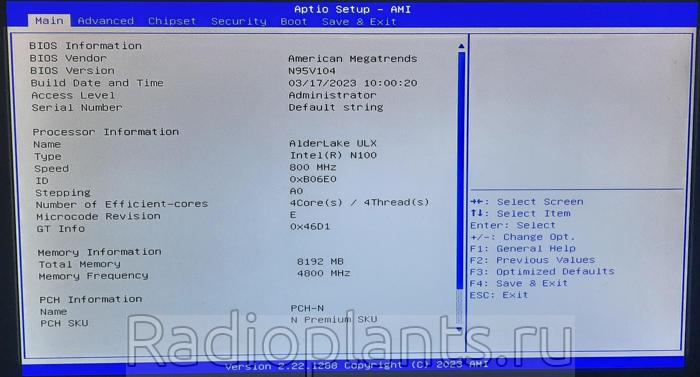
Настроек в Bios очень много. Есть возможность настроить мини пк на автоматическое включение после пропадания питания. Для этого в разделе Chipset>PCH-IO Configuration нужно изменить значение опции State After G3 с S5 на S0.
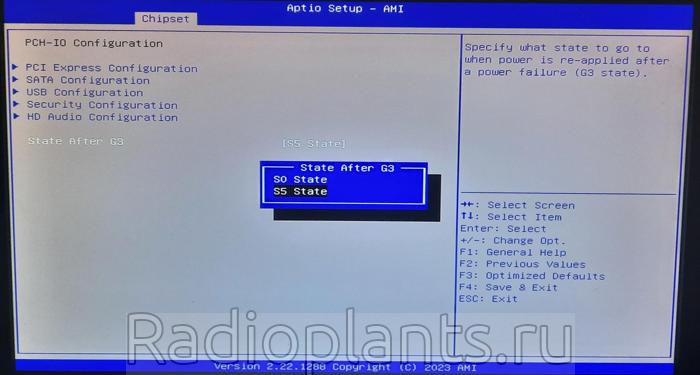
За два месяца использования никаких зависаний и тормозов не заметил. Лишь пару раз зависала загрузка на логотипе материнской платы.
Открыл как-то больше сотни вкладок видео на Youtube, оперативной памяти было занято 6.5GB + 2.5GB в swap. И ничего не тормозило.
На этом мини пк можно даже рендерить видео, хоть и не очень быстро. Для теста запустил перекодировку видео 4k 60fps из VP9 в H264 с помощью ffmpeg. На процессоре скорость 9 fps, если использовать графическое ускорение 58fps. Перевод из vp9 в h265(hevc) идёт помедленней - 29 fps. При кодировании кодеком AV1 аппаратное ускорение недоступно, поэтому скорость 12 fps.
Удалось запустить нейросеть Stable Diffusion, генерация картинки 512x512px с настройками по умолчанию занимает 6 минут. Вот такая картинка сгенерировалась по ключевым словам winter, moon, night, forest. Луны правда здесь не видно.

А вот картинка по ключам night, street, streetlight, pharmacy

Нелохой результат для железа за 15К. А про установку Lubuntu расскажу в следующей статье.
